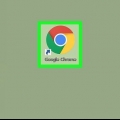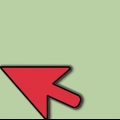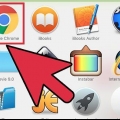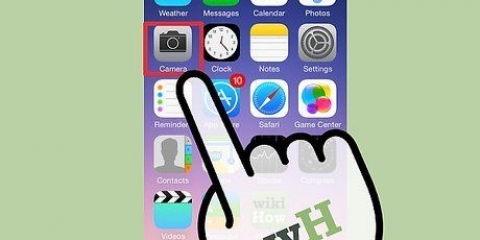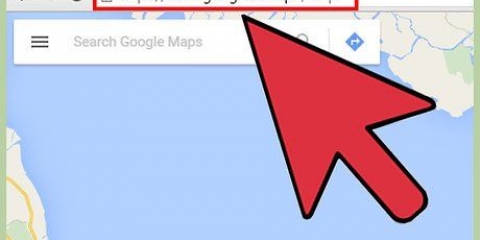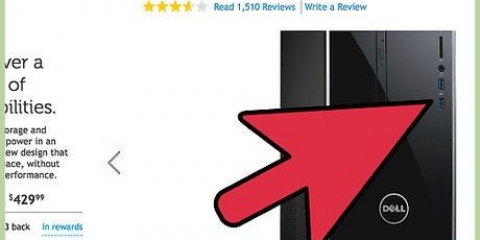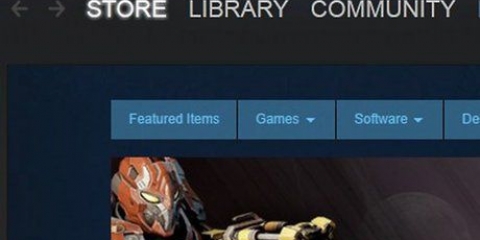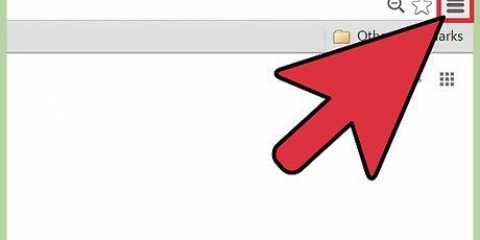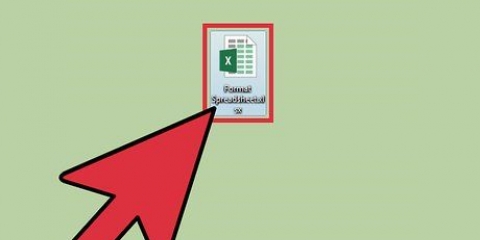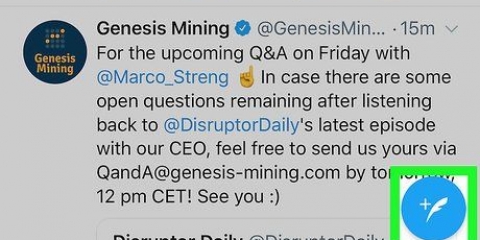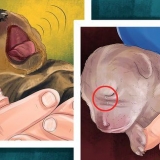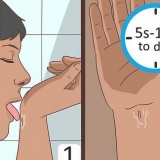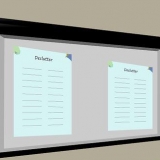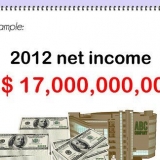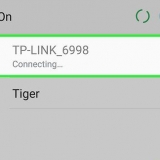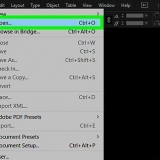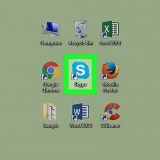Hvis du bruger Internet Explorer eller Safari, kan du også klikke og trække på Google-ikonet til venstre for URL-linjen i stedet for. På en Mac kan du placere genvejen på din Dock ved at trække den til Dock, vente på, at der vises et mellemrum, og derefter frigive den.
Tilføj en google-genvej på dit skrivebord
Denne vejledning vil lære dig, hvordan du opretter en skrivebordsgenvej til Google-søgesiden i Chrome, Firefox, Internet Explorer og Safari. Du kan ikke oprette en skrivebordsgenvej, når du bruger Microsoft Edge.
Trin

1. Åbn din browser. Du kan oprette en genvej med de fleste browsere, selvom Microsoft Edge ikke tillader det.

2. Ændr størrelsen på dit browservindue, hvis det er nødvendigt. Hvis din browser åbner i fuld skærm, skal du gendanne browservinduet ved at klikke på ikonet i øverste højre hjørne af vinduet (Windows) eller den grønne cirkel i øverste venstre hjørne (Mac), før du fortsætter.
Du burde kunne se en del af dit skrivebord over, under eller ved siden af dit browservindue.

3. type google.com i adresselinjen i din browser, og tryk på↵ Indtast eller ⏎ Retur. Dette fører dig til Google-søgesiden.

4. Vælg URL`en. I de fleste browsere kan du klikke én gang på `https://www.google.dk/` i adresselinjen øverst i browseren, eller du kan vælge den manuelt ved at klikke på den ene side af URL`en og trække musen til den anden side, indtil hele webadressen er valgt.
Du behøver ikke at markere URL`en først, hvis du bruger Internet Explorer eller Safari.

5. Træk URL`en til dit skrivebord. Klik og hold den fremhævede URL nede, træk den som en fil til dit skrivebord og slip musen. Dette vil lægge en fil på dit skrivebord, som Google.com åbner i din webbrowser, når du klikker på den.
Tips
- Denne metode fungerer for websider i de fleste browsere.
- I Chrome, Firefox og Internet Explorer kan du højreklikke (eller med to fingre) på et tomt sted på en webside og vælge Gemme vælg mulighed (eller Opret genvej i Internet Explorer) for at gemme genvejen på dit skrivebord.
Advarsler
- Microsoft Edge tillader dig ikke at oprette genveje.
Artikler om emnet "Tilføj en google-genvej på dit skrivebord"
Оцените, пожалуйста статью
Populær